Wie verberge ich Zelllinien in Excel?
Müssen Sie bestimmte Zelllinien in Excel verstecken? Vielleicht müssen Sie vertrauliche Daten schützen oder einfach Ihre Tabelle attraktiver und organisierter aussehen lassen. Was auch immer Ihr Grund ist, das Verstecken von Zelllinien in Excel kann eine schwierige Aufgabe sein. Glücklicherweise können Sie mehrere einfache Schritte unternehmen, um sicherzustellen, dass Ihre Zelllinien ordnungsgemäß versteckt sind. In diesem Artikel werden wir besprechen, wie Sie Zelllinien in Excel verbergen und Ihnen alle Tools geben, die Sie benötigen, um sicherzustellen, dass Ihre Daten sicher sind und Ihre Tabelle großartig aussieht.
Um Zelllinien in Excel auszublenden, müssen Sie die Gridline -Einstellungen einstellen. So wie: wie:
- Öffnen Sie das Arbeitsblatt zum Anpassen.
- Klicken Sie auf die Registerkarte "Seitenlayout" im Band.
- Klicken Sie auf die Blattoptionen Dropdown-Pfeil in der unteren rechten Ecke der Seiten-Setup-Gruppe.
- Deaktivieren Sie die Gitterlinien Kasten.
- Klicken OK.
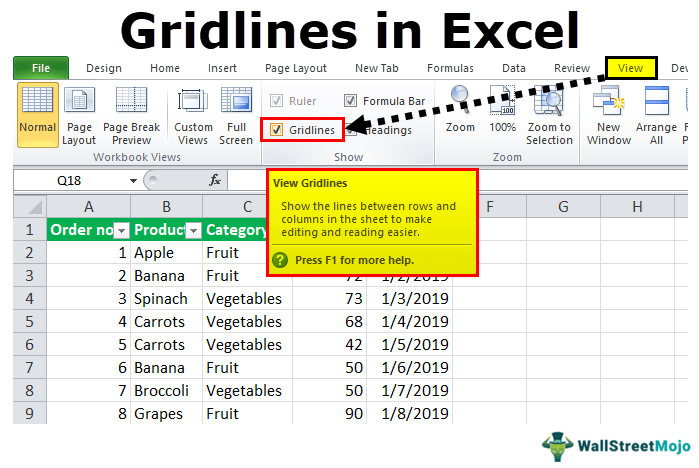
Excel -Zelllinien verstecken
Wenn Sie in einer Excel -Tabelle arbeiten, kann es nützlich sein, bestimmte Zelllinien zu verbergen, damit die Tabelle organisierter aussieht oder einen saubereren Look erzeugt. Obwohl es wie ein zeitaufwändiger Prozess erscheinen mag, ist es tatsächlich recht einfach, Zelllinien in Excel zu verbergen.
Der erste Schritt, um Zelllinien in Excel zu verbergen, besteht darin, die Zellen oder den Bereich der Zellen auszuwählen, für die Sie die Linien verbergen möchten. Sie können die Zellen auswählen, indem Sie auf die Maus klicken und ziehen oder die Pfeiltasten verwenden. Sobald der gewünschte Bereich ausgewählt ist, können Sie die Option „Formatzellen“ auf der Registerkarte "Start" des Bandes verwenden, um auf die Formatierungsoptionen zuzugreifen.
Sobald das Fenster "Formatzellen" geöffnet ist, klicken Sie auf die Registerkarte "Rand" und wählen Sie dann die Option für "Keine" im Dropdown -Menü "Linienstil" aus. Dadurch werden alle Linien entfernt, die im Bereich der von Ihnen ausgewählten Zellen sichtbar waren. Sobald die Zeilen entfernt sind, können Sie auf die Schaltfläche „OK“ klicken, um die Änderungen zu speichern.
Anzeige versteckter Zelllinien
Wenn Sie die zuvor versteckten Zelllinien anzeigen müssen, ist der Prozess dem zur Versteck verwendeten sehr ähnlich. Wählen Sie zunächst die Zellen oder den Bereich der Zellen aus, für die Sie die Linien anzeigen möchten. Sobald der Bereich ausgewählt ist, können Sie die Option „Formatzellen“ auf der Registerkarte "Home" des Bandes verwenden, um auf die Formatierungsoptionen zuzugreifen.
Sobald das Fenster "Formatzellen" geöffnet ist, klicken Sie auf die Registerkarte "Rand" und wählen Sie dann die Option für "Solid" im Dropdown -Menü "Linienstil" aus. Dadurch werden die Linien zu dem von Ihnen ausgewählten Zellenbereich zurückgeführt. Sie können auch die Linienfarbe und die Breite ändern, falls gewünscht. Sobald die Zeilen wieder hinzugefügt werden, können Sie auf die Schaltfläche „OK“ klicken, um die Änderungen zu speichern.
Zelllinien neu anordnen
Zusätzlich zum Verstecken und Anzeigen von Zelllinien in Excel ist es auch möglich, sie neu zu ordnen. Beginnen Sie dazu die Zellen oder den Bereich der Zellen, für die Sie die Linien neu ordnen möchten. Sobald der Bereich ausgewählt ist, können Sie die Option „Formatzellen“ auf der Registerkarte "Home" des Bandes verwenden, um auf die Formatierungsoptionen zuzugreifen.
Sobald das Fenster "Formatzellen" geöffnet ist, klicken Sie auf die Registerkarte "Rand" und wählen Sie dann die Option für "Solid" im Dropdown -Menü "Linienstil" aus. Dadurch werden die Linien zu dem von Ihnen ausgewählten Zellenbereich zurückgeführt. Sie können dann auf die Registerkarte "Zeile" klicken und den gewünschten Zeilenstil, die Farbe und den gewünschten Zeilenstil und die Breite auswählen. Sobald die Zeilen angeordnet sind, können Sie auf die Schaltfläche „OK“ klicken, um die Änderungen zu speichern.
Zelllinien bearbeiten
Wenn Sie vorhandene Zelllinien in Excel bearbeiten müssen, ist der Vorgang sehr ähnlich wie bei der neu ordnungsgemäßen Anordnung. Wählen Sie zunächst die Zellen oder den Bereich der Zellen aus, für die Sie die Zeilen bearbeiten möchten. Sobald der Bereich ausgewählt ist, können Sie die Option „Formatzellen“ auf der Registerkarte "Home" des Bandes verwenden, um auf die Formatierungsoptionen zuzugreifen.
Sobald das Fenster "Formatzellen" geöffnet ist, klicken Sie auf die Registerkarte "Rand" und wählen Sie dann die Option für "Solid" im Dropdown -Menü "Linienstil" aus. Dadurch werden die Linien zu dem von Ihnen ausgewählten Zellenbereich zurückgeführt. Sie können dann auf die Registerkarte "Zeile" klicken und den gewünschten Zeilenstil, die Farbe und den gewünschten Zeilenstil und die Breite auswählen. Sobald die Zeilen bearbeitet sind, können Sie auf die Schaltfläche „OK“ klicken, um die Änderungen zu speichern.
Hinzufügen neuer Zelllinien
Wenn Sie neue Zelllinien in Excel hinzufügen müssen, ist der Prozess dem zur Bearbeitung vorhandenen Zeilen sehr ähnlich. Wählen Sie zunächst die Zellen oder den Bereich der Zellen aus, zu denen Sie die Linien hinzufügen möchten. Sobald der Bereich ausgewählt ist, können Sie die Option „Formatzellen“ auf der Registerkarte "Home" des Bandes verwenden, um auf die Formatierungsoptionen zuzugreifen.
Sobald das Fenster "Formatzellen" geöffnet ist, klicken Sie auf die Registerkarte "Rand" und wählen Sie dann die Option für "Solid" im Dropdown -Menü "Linienstil" aus. Dadurch werden die Linien zu dem von Ihnen ausgewählten Zellenbereich zurückgeführt. Sie können dann auf die Registerkarte "Zeile" klicken und den gewünschten Zeilenstil, die Farbe und den gewünschten Zeilenstil und die Breite auswählen. Sobald die Zeilen hinzugefügt werden, können Sie auf die Schaltfläche „OK“ klicken, um die Änderungen zu speichern.
Häufig gestellte Fragen
Was ist eine Zelle in Excel?
Eine Zelle in Excel ist ein einzelner Datenpunkt in einer Tabelle. Es wird durch seine Spalten- und Zeilenkoordinaten identifiziert, z. A1, B2 usw. Zellen können Text, Zahlen, Formeln und andere Daten enthalten. Zellen können auch formatiert werden, um ihr Erscheinungsbild zu ändern, oder haben Funktionen auf sie angewendet.
Wie verstecke ich eine Zelllinie in Excel?
Eine Zelllinie in Excel zu verbergen ist einfach und kann durch die Auswahl der Zelllinie oder der Zeilen ausgewählt werden, die Sie ausblenden möchten, und dann mit der rechten Maustaste klicken und „Ausblenden“ auswählen. Dadurch werden die ausgewählten Zellen oder Zellen unsichtbar, aber die Daten sind weiterhin vorhanden. Um die Zelllinie abzuräumen, klicken Sie einfach mit der rechten Maustaste und wählen Sie „unhide“.
Was ist der Vorteil, eine Zelllinie in Excel zu verbergen?
Das Verstecken einer Zelllinie in Excel kann von Vorteil sein, wenn Sie bestimmte Daten aus der Sicht entfernen möchten, sie aber dennoch zugänglich halten. Dies kann nützlich sein, um Daten zu organisieren und das Lesen und Verständnis einfacher zu machen. Es kann Ihnen auch helfen, Formeln und Funktionen zu verfolgen, die in der Tabelle verwendet werden.
Was sind einige Alternativen, um eine Zelllinie in Excel zu verbergen?
Eine Alternative zum Verstecken einer Zelllinie in Excel besteht darin, Filter zu verwenden. Filter können verwendet werden, um bestimmte Zeilen oder Spalten auszublenden oder nur bestimmte Datenarten anzuzeigen. Eine andere Alternative besteht darin, die Funktion „Einfrieren von Scheiben“ zu verwenden, mit denen Sie bestimmte Zeilen oder Spalten sperren können, damit sie beim Scrollen sichtbar bleiben.
Gibt es Beschränkungen, eine Zelllinie in Excel zu verbergen?
Ja, es gibt einige Einschränkungen, eine Zelllinie in Excel zu verbergen. Wenn beispielsweise die Daten in der Zelllinie in einer Formel verwendet werden, kann diese Formel nicht mehr richtig funktionieren, wenn die Zelllinie versteckt ist. Wenn die Zelllinie Teil eines Diagramms ist, kann dieses Diagramm möglicherweise nicht mehr richtig angezeigt werden.
Gibt es Tipps für die Arbeit mit versteckten Zelllinien in Excel?
Ja, es gibt einige Tipps für die Arbeit mit versteckten Zelllinien in Excel. Erstens ist es wichtig zu beachten, dass die Daten in der Zelllinie noch vorhanden sind, auch wenn sie nicht sichtbar sind. Dies bedeutet, dass alle Formeln oder Funktionen, die auf diese Daten beruhen, noch funktionieren können. Darüber hinaus ist es wichtig, sich daran zu bedenken, die Zelllinie bei Bedarf zu entlasten, oder die Daten können verloren gehen.
So zeigen/ausblenden Sie Raster in Excel - Gitter, die nicht im Excel -Arbeitsblatt angezeigt werden - keine Anzeigen
Die Fähigkeit, Zelllinien in Excel zu verbergen, ist ein großartiges Werkzeug in Ihrem Arsenal. Es kann Ihnen helfen, Ihre Daten besser zu organisieren und die Identifizierung bestimmter Datenpunkte zu erleichtern. Mit den hier beschriebenen Tipps sollten Sie nun in der Lage sein, Zelllinien mit Leichtigkeit in Excel zu verbergen und zu entlasten. Denken Sie daran, dass Sie immer sicherstellen, dass die von Ihnen verbergenen Zelllinien nicht diejenigen sind, die Sie in Ihren Daten verwenden müssen. Viel Spaß beim Verstecken!




















